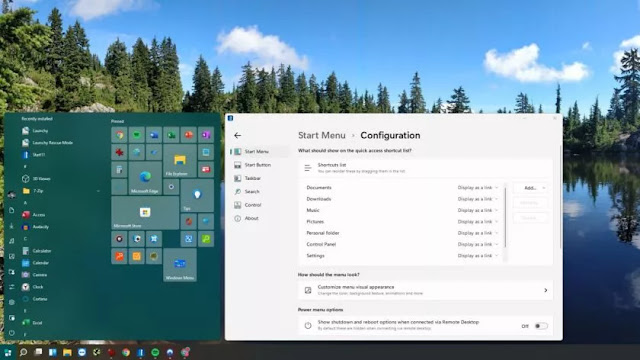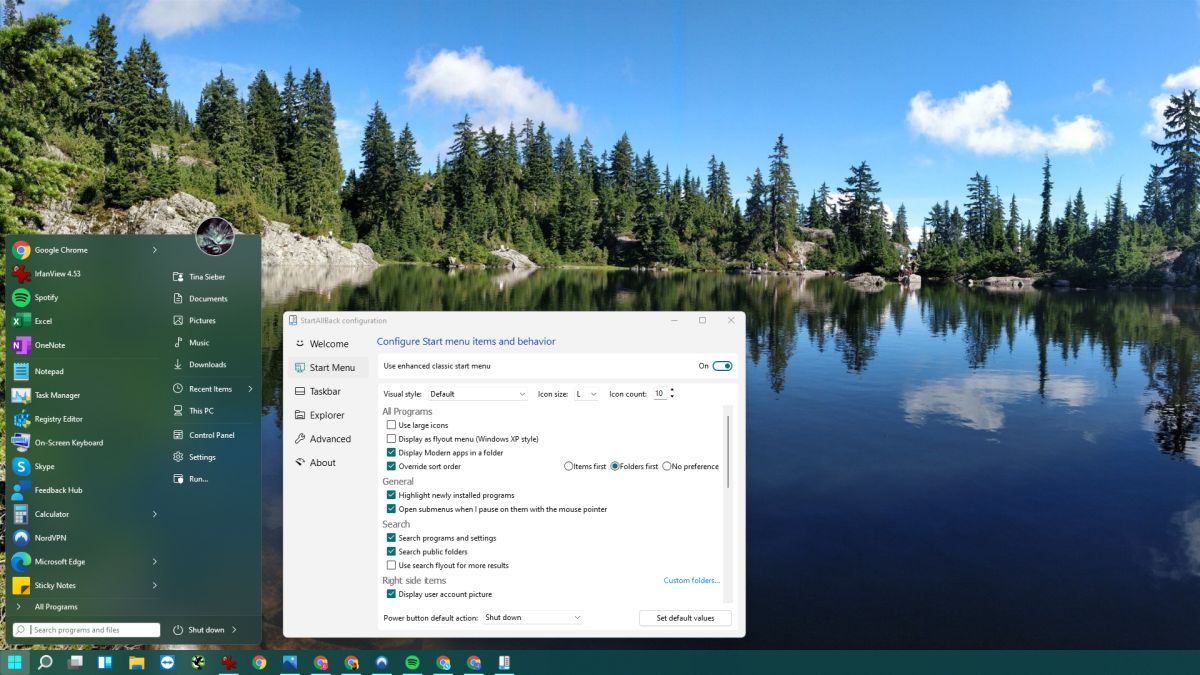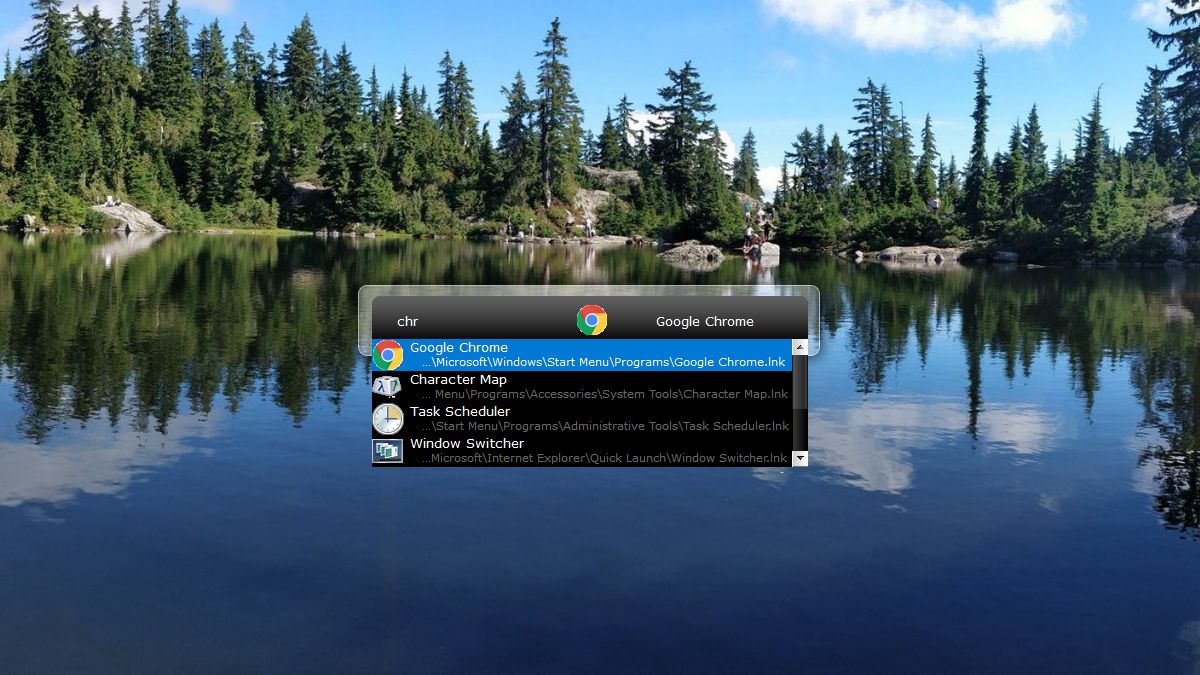قائمة ابدأ في Windows 11 هي أبسط قائمة على الإطلاق. لكن الأبسط ليس بالضرورة أفضل. يمكنك تخصيص قائمة ابدأ ، أو يمكنك استبدالها بالكامل. ستقدم لك هذه المقالة أفضل بدائل قائمة ابدأ في Windows لنظامي التشغيل Windows 11 و 10.
أفضل خمسة بدائل لقائمة ابدأ في Windows
يجب على المحترفين الذين يسعون للحصول على قائمة ابدأ قوية تعمل خارج الصندوق وتبدو رائعة أن يستثمروا في Start11 ، البديل المتميز لقائمة Start من Stardock. سيستمتع المستخدمون المتميزون بالعبث في قائمة ابدأ X ، البرنامج المجاني الوحيد المتوافق تمامًا مع Windows 11. إذا كنت تدور حول اختصارات لوحة المفاتيح ، فلن تحتاج إلى قائمة ابدأ على الإطلاق - فأنت تحتاج فقط إلى مشغل ، مثل Launchy.
Start11: قائمة Start الاحترافية
Start11 هو بديل لقائمة Start مصقول من قدامى خبراء تخصيص Windows في Stardock. يمكنك الاختيار من بين تخطيطات قائمة "ابدأ" المختلفة ، بما في ذلك نمط Windows 7 ، ونمط Windows 10 ، و Windows 11 الحديث. يحتوي كل نمط على العشرات من التخصيصات الاختيارية ويتكامل بشكل كامل مع سمة Windows الخاصة بك. Start11 نفسه يحاكي تخطيط تطبيق إعدادات Windows 11.
Start11 هو أكثر من مجرد واجهة مستخدم قائمة ابدأ رائعة. يتيح لك تثبيت المجلدات والصفحات وإنشاء روابط الاختصارات الخاصة بك. يمكنك حتى تعديل شكل وموقع شريط المهام.
Start11 هي قائمة Start (ابدأ) مميزة لنظامي التشغيل Windows 11 و 10. يمكنك شرائها بمفردها مقابل 14.99 دولارًا أو الحصول عليها كجزء من Stardock's Object Desktop مقابل 39.99 دولارًا. إذا كنت تمتلك Start8 أو Start10 بالفعل ، فيمكنك الترقية مقابل 5.99 دولارات. مع كلا الخيارين Start11 فقط ، يمكنك الحصول على نسخة تجريبية مجانية مدتها 30 يومًا لاختبارها بالكامل ؛ فقط تأكد من النقر فوق الرابط جرب مجانًا لمدة 30 يومًا ، وليس الزر احصل عليه الآن .
Start Menu X هو البديل المجاني الوحيد لقائمة Start (ابدأ) المتوافق رسميًا مع Windows 11. وهو يتميز بمجموعة من الخيارات التي تجعله رائعًا للمحترفين ، مثل تجميع البرامج افتراضيًا حسب الغرض ، أو إضافة اختصارات للمجلدات ، أو إيقاف التشغيل على جهاز توقيت. لا يمكنك فقط تخصيص واجهته المرئية بالكامل ، بما في ذلك السطح أو حجم الخط أو زر البدء ، ولكن يمكنك أيضًا تخصيص مجموعة شاملة من الاختصارات وتشغيلها عند فتح قائمة ابدأ X.
تتوفر قائمة ابدأ X ، المعروفة أيضًا باسم Start Menu 10 ، في 32 بت و 64 بت لنظام التشغيل Windows 7 إلى 11. الإصدار المجاني لا يحتوي على إعلانات. يضيف إصدار PRO (19.99 دولارًا) التشغيل بنقرة واحدة من مجلدات البرنامج وعلامات تبويب القوائم.
StartAllBack: يعمل على إصلاح قائمة ابدأ وشريط المهام ومستكشف الملفات
StartAllBack هو أكثر من مجرد بديل لقائمة ابدأ ؛ كما أنه يصلح شريط المهام ومستكشف الملفات. تتيح لك واجهة التكوين التدفق خلال إعداد الأداة ، من اختيار سمة إلى تخصيصها. عند الانتهاء ، ستستمتع بواجهة مستخدم Windows متسقة مع قائمة ابدأ قوية ، وقوائم سياق جميلة ، ودعم موسع للوضع المظلم في File Explorer. بالطبع ، يمكنك أيضًا إضافة مجلدات مخصصة إلى الجانب الأيمن من قائمة ابدأ هذه.
يقدم StartAllBack نسخة تجريبية مجانية مدتها 14 يومًا. قم بتقييم البرنامج قبل شراء مفتاح ترخيص مقابل 4.99 دولارًا لجهاز كمبيوتر واحد أو 8.99 دولارًا لجهازين كمبيوتر.
يحتضن Start Menu Reviver الواجهة المبلطة التي ابتكرها Metro UI لنظام التشغيل Windows 8. تأتي قائمة ابدأ هذه في 11 نمطًا مختلفًا وتتيح لك إنشاء مربعات للتطبيقات ومهام Windows ومواقع الويب والمستندات وأي ملف آخر تحتاجه في متناول اليد طوال الوقت. كما هو الحال في نظام التشغيل Windows 10 ، يمكنك تغيير حجم المربعات ، وهي صديقة للشاشة التي تعمل باللمس.
في حين أن Start Menu Reviver 2.0 متوافق رسميًا فقط مع Windows 7 إلى 10 ، وجدنا أنه يعمل بشكل جيد مع Windows 11. كما أنه مجاني ومتوفر بعدة لغات مختلفة.
Launchy: The launcher for productivity masters
تم المبالغة في تقدير قائمة ابدأ في Windows. كل ما تحتاجه هو طريقة سريعة لفتح البرامج أو الملفات أو مواقع الويب. يستطيع أساتذة الإنتاجية الحقيقيون القيام بذلك مباشرة من لوحة المفاتيح الخاصة بهم. إذا كان هذا يبدو جذابًا ، فأنت بحاجة إلى تجربة المشغل.
Launchy ليس بديلاً لقائمة ابدأ. إنه مشغل ضغطات مفاتيح مفتوح المصدر. اضغط على Alt + Space لفتح Launchy ، واكتب ما تريده ، واضغط على Enter لبدء تشغيل النتيجة المطابقة. بينما يمكنك الاختيار من بين عدد قليل من السمات المختلفة ، فلن تضيع الكثير من الوقت في التخصيص ، مما يعني أنه سيكون لديك المزيد من الوقت لتكون منتجًا.
Launchy مجاني ومفتوح المصدر. التبرعات اختيارية.
يذكر الشرف
هذا كل شيء في قائمتنا لأفضل خمسة بدائل لقائمة Windows Start ، ولكنها ليست سوى جزء بسيط مما هو موجود. كما نرغب في التنويه إلى المنتجات التالية:
- StartIsBack : يجلب بديل قائمة Start (ابدأ) قائمة Start (ابدأ) المحسّنة في Windows 7 وتجربة شريط المهام إلى Windows 8 و 10.
- Open-Shell-Menu : هذا هو الخلف مفتوح المصدر لـ Classic Shell ، والذي لم يعد قيد التطوير. قد يعاني من عدد قليل من الفواق الصغير في واجهة المستخدم ، لكنه يعمل بشكل جيد على Windows 11.
- MaxLauncher : إنه مشابه لـ Launchy ، لكنه يلغي الكتابة. أثناء الإعداد ، تقوم بتعبئة شبكة من الأزرار بالبرامج والمجلدات والملفات المفضلة لديك ، والتي يمكنك تشغيلها بعد استدعاء MaxLauncher باستخدام اختصار Ctrl + ' (مفتاح التلدة).
أسئلة وأجوبة
هل من الممكن تعطيل قائمة ابدأ في Windows؟
ليس حقيقيا. في Windows 10 ، يمكنك التبديل من قائمة Start (ابدأ) إلى شاشة Start (ابدأ). انقر بزر الماوس الأيمن فوق شريط المهام ، وحدد خصائص ، وقم بالتبديل إلى علامة التبويب قائمة ابدأ ، وقم بإلغاء تحديد استخدام قائمة ابدأ بدلاً من خيار شاشة البدء . سيتعين عليك تسجيل الخروج والعودة مرة أخرى حتى يدخل التغيير حيز التنفيذ. في Windows 11 ، لا يوجد خيار مماثل.كيف يمكنني تغيير قائمة ابدأ إلى وضعها الطبيعي؟
إذا لم تعجبك إحدى قوائم البدء البديلة التي قمت بتثبيتها ، فتوجه إلى تطبيق الإعدادات (اضغط على Windows + I ) ، وانتقل إلى التطبيقات> التطبيقات والميزات ، وقم بإلغاء تثبيت قائمة ابدأ التابعة لجهة خارجية. إذا كنت لا ترغب في إلغاء تثبيته على الفور ، يمكنك أيضًا محاولة إنهاء المهمة ، على الرغم من أننا وجدنا أن هذه ليست طريقة موثوقة لجميعهم. انقر بزر الماوس الأيمن فوق الزر " ابدأ " ، وحدد "إدارة المهام" ، واستمر في علامة التبويب " العمليات " ، وابحث عن التطبيق ضمن التطبيقات أو عمليات الخلفية ، وانقر بزر الماوس الأيمن فوقه وحدد "إنهاء المهمة" .كيف يمكنني إصلاح قائمة ابدأ في Windows عندما لا تعمل؟
في بعض الأحيان ، قد يؤدي تثبيت قوائم "ابدأ" من جهة خارجية إلى إحداث فوضى في قائمة "ابدأ". اتبع دليلنا المفصل حول كيفية إصلاح قائمة ابدأ في Windows 11 لاستعادتها إلى مجدها الكامل. تعمل معظم النصائح أيضًا مع Windows 10.المصدر: 1